Jak połączyć się ze zdalnym rejestrem
Zdalne łączenie z innym komputerem Rejestr systemu Windows nie jest czymś, co będziesz robić regularnie, jeśli w ogóle, ale Edytor rejestru czy pozwól ci to zrobić, zakładając, że kilka rzeczy jest w porządku.
Dlaczego miałbyś zdalnie edytować rejestr systemu Windows?
Zdalna edycja rejestru jest znacznie bardziej powszechnym zadaniem w przypadku pomocy technicznej i grup IT niż przeciętny użytkownik komputera, ale zdarza się, że zdalna edycja rejestru klucz lub wartość może się przydać.
Może to coś prostego jak udawanie BSOD w Prima Aprilis bez konieczności odwiedzania drugiego komputera, a może zadanie o nieco większej wartości, takie jak sprawdzenie wersji BIOS na PC dwa piętra niżej.
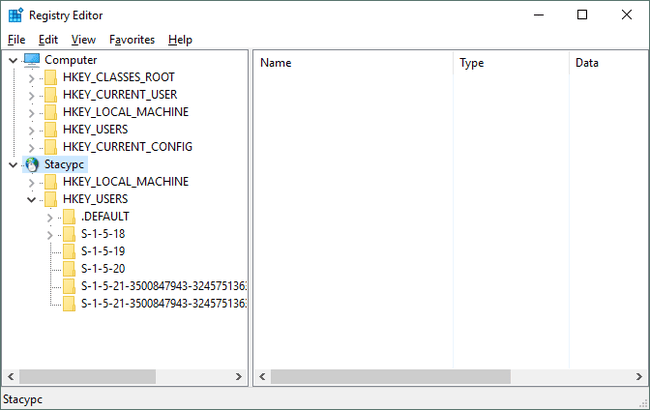
Jak połączyć się ze zdalnym rejestrem
Bez względu na powód, dostęp do rejestru przez sieć lokalną w domu lub w pracy jest naprawdę prosty.
Wymagany czas: Powinno to zająć tylko minutę lub dwie, zakładając, że komputer zdalny działa, jest podłączony do sieci i ma uruchomioną niezbędną usługę (więcej na ten temat poniżej).
Poniższe kroki działają we wszystkich powszechnie używanych wersjach systemu Windows, w tym Windows 10 Poprzez Windows XP.
Otwórz Edytor rejestru przez wykonanie regedit z dowolnego interfejs linii komend w systemie Windows, jak Wiersz polecenia lub okno dialogowe Uruchom.
Iść do Plik > Połącz rejestr sieci.
-
Wpisz w duże puste miejsce nazwę komputera, dla którego chcesz uzyskać zdalny dostęp do rejestru.
„Imię”, o które się tutaj prosi, to nazwa hosta drugiego komputera, a nie nazwę twojego komputera lub nazwę użytkownika na zdalnym.
Większość prostych sieci nie wymaga żadnych zmian w Typy obiektów oraz Lokalizacje pola, które domyślnie powinny mieć wartość Komputer i do jakiej grupy roboczej należy komputer, którego używasz. Jeśli masz bardziej złożoną sieć, a komputer, na którym chcesz zdalnie edytować rejestr, należy do innej grupy roboczej lub domeny, możesz dostosować te ustawienia.
-
Wybierz Sprawdź nazwy.
Po kilku sekundach lub więcej, w zależności od szybkości i rozmiaru sieci i komputera, zobaczysz pełną ścieżkę komputera zdalnego, pokazaną jako NAZWA LOKALIZACJI.

Jeśli otrzymasz ostrzeżenie, które mówi „Nie można znaleźć obiektu (komputera) o następującej nazwie: „NAZWA”.”, sprawdź, czy komputer zdalny jest prawidłowo podłączony do sieci i czy poprawnie wpisałeś jego nazwę hosta.
Może być konieczne wprowadzenie poświadczeń użytkownika na komputerze zdalnym, aby można było zweryfikować, czy masz dostęp do połączenia z rejestrem.
-
Wybierać ok.
W czasie, który prawdopodobnie zajmie tylko kilka sekund, Edytor rejestru połączy się z rejestrem komputera zdalnego. Zobaczysz Komputer (Twój komputer), a także inny komputer, dla którego przeglądasz rejestr, pod [nazwa hosta].
Jeśli dostaniesz „Nie można połączyć się z [nazwa]”. błąd, może być konieczne włączenie usługi Rejestr zdalny. Zobacz sekcję poniżej, aby uzyskać pomoc w tym zakresie.
Teraz, gdy masz połączenie, możesz przeglądać, co chcesz, i wprowadzać dowolne zmiany w rejestrze, które musisz wprowadzić. Widzieć Jak dodawać, zmieniać i usuwać klucze i wartości rejestru za ogólną pomoc.
Nie zapomnij wykonaj kopię zapasową wszystkich klawiszy, w których wprowadzasz zmiany!
Dlaczego widzę komunikat „Odmowa dostępu”?
Podczas pracy w dowolnym zdalnym rejestrze, z którym jesteś połączony, możesz zauważyć dwie rzeczy: znacznie mniej ule rejestru niż na Twoim komputerze, a liczba „Odmowa dostępu” wiadomości podczas nawigacji.
Chociaż Twój komputer prawdopodobnie ma co najmniej pięć pojedynczych gałęzi rejestru, natychmiast zauważysz, że rejestr, z którym jesteś połączony zdalnie, pokazuje tylko HKEY_LOCAL_MACHINE oraz HKEY_USERS.
Trzy pozostałe klucze, HKEY_CLASSESS_ROOT, HKEY_CURRENT_USER, oraz HKEY_CURRENT_CONFIG, chociaż nie wyglądają tak, jakbyś był przyzwyczajony, wszystkie są zawarte w różnych podkluczach w dwóch gałęziach, do których jesteś robić zobaczyć.
ten „Odmowa dostępu” Komunikaty, które prawdopodobnie otrzymujesz na kluczu HKEY_LOCAL_MACHINE i różne klucze w gałęzi HKEY_USERS, są prawdopodobnie spowodowane brakiem uprawnień administratora na komputerze zdalnym. Przyznaj administratorowi konta dostęp na komputerze zdalnym, a następnie spróbuj ponownie.
Jak włączyć usługę rejestru zdalnego w systemie Windows
ten Rejestr zdalny Usługa Windows musi być włączona na komputerze zdalnym, na którym chcesz przeglądać lub edytować rejestr.
Większość instalacji systemu Windows domyślnie wyłącza tę usługę, więc nie zdziw się, jeśli napotkasz ten problem.
Oto jak to włączyć:
Otwórz panel sterowania na komputerze, z którym chcesz się połączyć.
-
Iść do Narzędzia administracyjne, i wtedy Usługi.
Możesz także otworzyć Usługi za pomocą okna dialogowego Uruchom za pomocą services.mscKomenda.
Nie zobaczysz tej opcji w Panel sterowania jeśli przeglądasz przedmioty według kategorii. Przełącz się na inny widok, aby zobaczyć Narzędzia administracyjne.
Odnaleźć Rejestr zdalny z listy i kliknij go dwukrotnie lub naciśnij dwukrotnie.
-
Od Typ uruchomienia rozwijane pole, wybierz podręcznik.

Wybierać Automatyczny zamiast podręcznik jeśli chcesz Rejestr zdalny usługa do uruchomienia przez cały czas, pomocna, jeśli wiesz, że będziesz chciał to zrobić ponownie w przyszłości.
Wybierać Zastosować.
Wybierz Początek, śledzony przez ok po zakończeniu usługi.
Zamknij Usługi i wszystkie okna Panelu sterowania, które mogą być nadal otwarte.
Teraz, gdy Rejestr zdalny usługa jest uruchomiona na komputerze zdalnym, na którym chcesz edytować rejestr, wróć do komputera i spróbuj ponownie się połączyć.
